Ошибка vcomp110.dll
Для начала стоит отметить, что категорически не рекомендуется скачивать упомянутые в уведомление системы файлы dll с различных сторонних источников, а тем более их регистрировать в операционной системы и/или помещать в системный раздел диска.
Чтобы определить возможные пути решения требуется выявить его принадлежность.
Путём несложных действий с поисковыми сервисами станет понятно, что файл «vcomp110.dll» входит в состав пакета «Microsoft Visual Studio 2012» и именно в эту сторону и необходимо копать для исправления данной, крайне неприятной ситуации.
Поэтому, всё что требуется – это осуществить несколько простых действий:
Нажмите на кнопку «Скачать»;
- На время установки отключите, установленное антивирусное программное обеспечение;
- Выберите установщик, который будет отвечать требованиям вашей операционной системы;
- Дождитесь загрузки и завершите установку;
- Проверьте работоспособность игры.
Существует ещё вероятность, что приведённые действия не помогут решить ошибку с файлом vcomp110.dll.
В качестве дополнительного варианта решения стоит попробовать перенести «vcomp110.dll» из системного каталога (C:\Windows\System32) в корень самой игры, в папку «Bin», также учитывая разрядность операционной системы.
Как исправить сбой
Дальше мы опишем все самые простые решения данной проблемы. Хочу заметить сразу – в источнике загруженной игры или программки вы уверены, антивирус и сканеры хоть иногда запускаются, а Windows работает в штатном режиме.
Установка Microsoft Visual C++
Самый простой способ – установить в своей OS Windows версию среды Visual C++ 2012. Скачайте его по этой официальной ссылке – microsoft.com/ru-ru/download/visualc2012
Кликайте, выбирайте вашу разрядность x64 или x32 (там она указана как x86) и устанавливайте на здоровье.
Внимание (!) – если ваша система имеет разрядность x64, тогда вам нужно дополнительно установить еще и x32.
Если в системе уже есть эта предустановленная версия, а ошибка все равно появляется: снесите её – очистите реестр – и загружайте новую. Для очистки CCleaner вам в помощь.
Это самое действенное решение, это самое простое решение – не стоит ничего выдумывать более.
Скачать библиотеку отдельно
- Многие хотят несколько перезагрузить свой мозг и отдельно загрузить эту библиотеку. Для этого на проверенном ресурсе www.dll-files.com/download загружаем наш архив с DLL, естественно ориентируясь на разрядность.
- Кликаем по ярлыку правой кнопкой и открываем пункт расположение файла, туда и закидываем библиотеку. Многие могут сглупить и не заметить что сама загрузка это архив, не забывайте распаковать.
- После перезагружаем Windows и пробуем запустится.
Если вдруг ошибка останется, тогда закидываем библиотеку еще и в папку System32 (при x32) или SysWOW64 (при x64). Напоследок все закрепляем регистрацией через “Выполнить”, вписав туда команду regsvr32 vcomp110.dll. Вот немного видео-инструкции по вышеуказанному методу на примере ошибки в Ведьмаке 3.
Ведьмак 2 не запускается на windows 7 и 8 | Блог компьютерного мастера!
«Ведьмак 2 mfc100.dll не найден»

Такая ошибка может возникать при запуске игры «Ведьмак 2» на Windows 7/8, как 32-битной, так и 64-битной. Ошибка объясняется отсутствием Microsoft Visual C++ 2010. Чтобы исправить ситуацию, установите дистрибутив:
Для 32-битных систем https://www.microsoft.com/downloads/ru-ru… или 64-битных систем
Можно попробовать просто скачать библиотеку mfc100.dll (иногда mfc100u.dll) из интернета и поместить в папку windowsSystem32
Внимание! Если у вас 64-битная версия, файл нужно поместить в windowsSysWOW64
Бывает и так, что игра все равно не запускается. Затем заходим в папку с игрой, заходим в папку bin и запускаем (witcher2.exe) файл с игрой там. Я лично пробовал на Windows 8, когда ведьмак выдал «ошибка mfc100.dll не найдена».
PS: Если игра по-прежнему не запускается, попробуйте установить ее из другого дистрибутива.
Получение лаунчера Получение лаунчера
Чтобы вернуть лаунчер на законное место, нужно:
1) Качаем этот который я ставил, exe с GOG.com, файл лаунчера, и на случай если лаунчер отказывается запускаться Microsoft Visual C++ 2010 (vcredist_x86.exe)
2) Из файла Launcher кидаем все его содержимое в корневую папку с игрой,
3) Запускаем Launcher.exe, регистрируемся, загорается наша кнопка Downloadable Content, скачиваем DLS, устанавливаем, наслаждаемся
Получение лаунчера Получение лаунчера
exe от GOG.com убирает баги любезно подаренные 1с, а именно: игра запускается за пару секунд, появляются загрузочные экраны и иконки, работают кости.
Исправление 2 : Удаление модов
Если вы добавили моды в The Witcher 3, вы можете удалить их, чтобы проверить, работает ли она. Ведьмак 3, возможно, очень хорошо справлялся с модами раньше, но время от времени моды могут быть поражены или пропущены.
Просто удалите подпапку mods в папке Witcher 3 и все должно заработать. После этого вы можете запустить игру, чтобы проверить проблему. Если вы можете нормально запустить игру, отлично! Если нет, вы можете попробовать следующее решение, приведенное ниже.
Исправление 3: Обновите драйверы устройств
The Witcher 3 не загружается, вероятно, из-за проблем с драйверами. Если драйверы вашего устройства (особенно драйвер видеокарты) устарели или повреждены, у вас могут возникнуть проблемы с запуском или сбоем The Witcher 3. Чтобы улучшить игровой процесс и исправить ошибки, на вашем устройстве всегда должен быть установлен драйвер.
Существует два способа обновления драйверов:
Вариант 1 — Вручную. Чтобы обновить драйверы таким образом, вам потребуются некоторые навыки работы с компьютером и терпение, так как вам нужно найти точный драйвер в Интернете, загрузить и установить его шаг за шагом.
Вариант 2 — автоматический (рекомендуется) — это самый быстрый и простой вариант. Все это делается всего за пару кликов мыши, легко, даже если вы новичок в компьютере.
Вариант 1. Обновите драйвер видеокарты вручную
После того, как вы загрузили правильные драйверы для своей системы, дважды щелкните загруженный файл и следуйте инструкциям на экране, чтобы установить драйвер. После этого перезагрузите компьютер, чтобы изменения вступили в силу.
Вариант 2. Обновите графический драйвер автоматически (рекомендуется)
Если у вас нет времени, терпения или навыков работы с компьютером для обновления графического драйвера вручную, вы можете сделать это автоматически с помощью Driver Easy .
Driver Easy автоматически распознает вашу систему и найдет для нее подходящие драйверы. Вам не нужно точно знать, в какой системе работает ваш компьютер, вам не нужно рисковать загрузкой и установкой не того драйвера, и вам не нужно беспокоиться об ошибке установки.
Все драйверы Driver Easy поставляются напрямую от производителя. Все они разрешены и безопасны.
Вы можете автоматически обновлять свои драйверы, используя БЕСПЛАТНУЮ или Профессиональную версию > Driver Easy. Но с версией Pro это займет всего 2 клика:
1) Загрузите и установите Driver Easy.
2) Запустите Driver Easy и нажмите кнопку «Сканировать сейчас». Затем Driver Easy просканирует ваш компьютер и найдет проблемные драйверы.
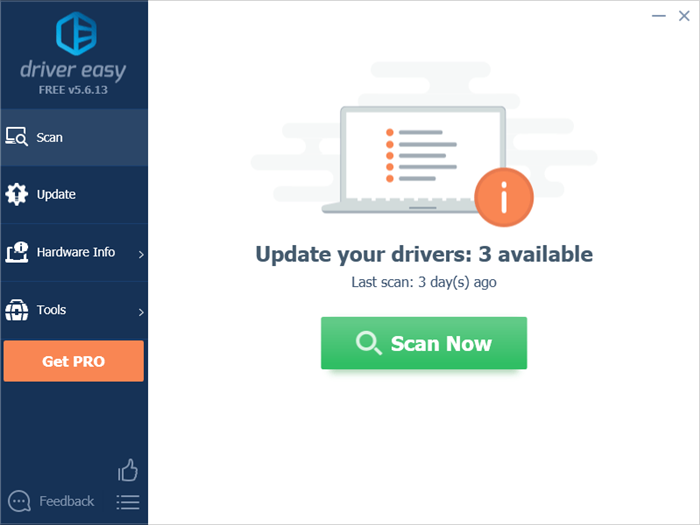
3) Нажмите «Обновить все», чтобы автоматически загрузить и установить правильную версию всех отсутствующих или устаревших драйверов в вашей системе (для этого требуется версия Pro, вам будет предложено обновить, когда вы нажмете кнопку «Обновить все». Получите полную поддержку и 30-дневную поддержку) гарантия возврата денег .)
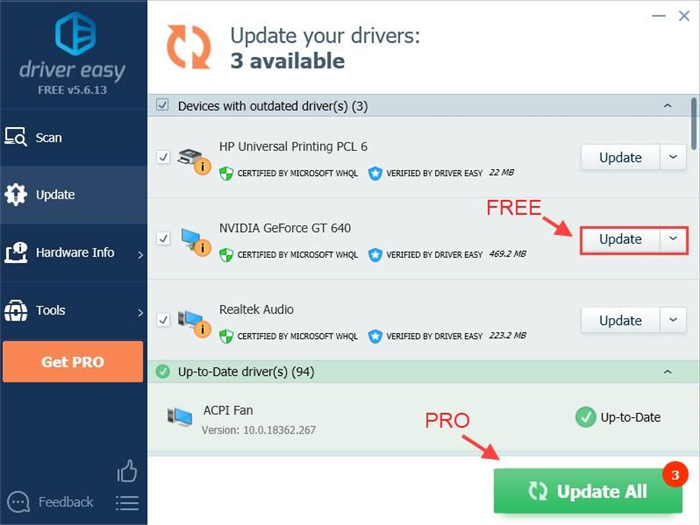
вы можете сделать это бесплатно, если хотите, но частично вручную.
4) Перезагрузите компьютер и снова запустите Ведьмак 3, чтобы проверить наличие проблемы.
Что за ошибка vcomp110.dll
Как уже было сказано выше, смысл этой ошибки понять несложно. Vcomp1X0.dll – это файл динамически подключаемой библиотеки, который является частью распространяемого пакета Microsoft Visual C++. Файл попадает на ваш ПК вместе с установкой этого самого софтверного набора, а он в свою очередь инсталлируется вместе с каким-нибудь приложением или игрой. Разработчики включают установочные файлы Microsoft Visual C++ Redistributable в инсталляторы своих игр или приложений именно для того, чтобы у пользователя не возникало ошибок, которые мы пытаемся в этой статье решить.
Файлы vcomp1X0.dll в системной папке System32.
Поскольку в Windows иногда случаются непредвиденные события или баги, файл Vcomp110.dll может исчезнуть по разным причинам (или не установиться вообще). Это может быть кривой установщик, сбой во время инсталляции, случайное удаление файла самим пользователем, вирус и так далее. При запуске игра или приложение пытаются получить доступ к файлу, нужному для работы, но, поскольку его нет или он поврежден, возникает ошибка vcomp110.dll.
Как исправить ошибку vcomp110.dll
Обратите внимание, что вы можете столкнуться с немного другим файлом. К примеру, vcomp120.dll или vcomp140.dll
Какой бы номер не был указан, метод лечения для всех файлов одинаковый. Разница между этими файлами в том, что все они принадлежат к разной версии пакета Microsoft Visual C++ Redistributable.
- Vcomp100.dll — Microsoft Visual C++ Redistributable 2010.
- Vcomp110.dll — Microsoft Visual C++ Redistributable 2012.
- Vcomp120.dll — Microsoft Visual C++ Redistributable 2013.
- Vcomp140.dll — Microsoft Visual C++ Redistributable 2021.
Не стоит исправлять ошибку vcomp110.dll простым скачиванием файла неизвестно откуда. Visual Studio Redistributable содержит в себе много других файлов, которые тоже нужны для работы вашего приложения. Даже если загруженный файл подойдет, понадобятся другие файлы, и ошибка повторится. Более того, dll-библиотеки на неофициальных сайтах могут содержать в себе вирусы.
Vcomp1X0.dll по умолчанию располагается в системной папке C:WindowsSystem32. На 64-разрядных операционных системах копию этого файла можно также обнаружить в папке C:WindowsSySWOW64.
- Vcomp100.dll – ссылка для x64 и ссылка для x86. Скачивайте тот файл, который соответствует разрядности вашей ОС.
- Vcomp110.dll – ссылка на загрузку файла. Разрядность выбирайте на сайте перед загрузкой.
- Vcomp120.dll — ссылка на загрузку файла. Разрядность выбирайте на сайте перед загрузкой.
- Vcomp140.dll — ссылка на загрузку файла. Разрядность выбирайте на сайте перед загрузкой.
Запустите загруженный файл и дождитесь завершения установки. После этого перезагрузите компьютер и попытайтесь заново запустить игру или приложение.
Другие способы исправить ошибку vcomp110.dll
Если ручная переустановка распространяемых пакетов не помогла, не стоит отчаиваться, поскольку есть еще несколько методов, с помощью которых вы можете добиться положительного результата.
- Возможно, игре или приложению нужна какая-то специфичная версия файла. Если у разработчика руки и голова на нужных местах, он додумался включить распространяемые пакеты в установщик игры или приложения. Перейдите в папку с установочными файлами и найдите папку redist. Если такой нет, поищите папки vcredist, vc, commonredist и так далее. Как вариант, попытайтесь внутри папки с файлами найти файл vcredist_x86.exe или vcredist_x64. Учтите, что их может быть несколько, поскольку иногда играм или приложениям необходимо для работы сразу несколько версий Visual C++ Redistributable. Запустите все найденные установщики, которые соответствуют разрядности вашей системы. Перезагрузите компьютер и попытайтесь снова запустить игру или приложение.
- Совет для тех, кто пиратит игры и софт: если после всех вышеизложенных методов ничего не помогло, попытайтесь найти другой репак игры или приложения. Возможно, в используемом вам репаке неправильно подобраны файлы. В первую очередь этот совет актуален в тех случаях, если ошибка vcomp110.dll появляется сразу после установки приложения или игры.
- Также имеет смысл проверить наличие обновлений Windows. С каждым апдейтом Microsoft изменяет в системе большое количество динамически подключаемых библиотек. Возможно, свежее обновление исправит возникшую неполадку.
- Иногда файл также располагается в установочных файлах и папках самой игры. Если после всех действий ошибка все равно появляется, попробуйте скопировать vcomp1X0.dll (вместо X у вас будет 0, 1, 2 или 4) в папку с файлами игры. Поскольку сложно сказать, где именно будет располагаться этот файл в каждом конкретном случае (к примеру, в игре Ведьмак 3 vcomp110.dll можно обнаружить в папке bin), этот метод может и не сработать. В таком случае попробуйте переустановить игру. Повторная установка может вернуть на свои места файлы, которые по каким-то причинам исчезли из положенных им мест.
- Если ошибка начала появляться недавно или после установки какого-то приложения, попробуйте воспользоваться точками восстановления Windows и откатиться на предыдущее сохранение. Учтите, что возврат на предыдущую точку восстановления может привести потери приложений или файлов.
Установка библиотеки вручную
Альтернативный вариант установки vcomp110.dll на ПК пользователя – скачать со сторонних сайтов. Но данный способ не рекомендуется к использованию, так как загрузка файлов с неофициального веб-ресурса может привести к заражению компьютера вирусами. Пользователь может загружать библиотеку на свой страх и риск, например тут:
https://www.dll-files.com/vcomp110.dll.html
На сайте доступно четыре варианта: две разных версии под разрядность Windows.
Для загрузки нажимаем «Download» напротив требуемого дистрибутива. После скачивания рекомендуется проверить файл на вирусы.
Следующим этап – скопировать файл в нужную директорию. Это может быть папка с игрой или системная. В первом случае просто переносим библиотеку, и запускаем регистрацию. Во втором случае файл копируется по пути «C:\Windows\System32» или «C:\Windows\SysWOW64» – зависит от разрядности ОС.
Что делать, если Origin не работает и не подключается к интернету
Далее следует зарегистрировать библиотеку. Для этого нажимаем сочетание клавиш «Win» + «R», и набираем команду «regsvr32 vcomp110.dll». После этого на мониторе должна отобразиться надпись, подтверждающая успешную регистрацию.
Создание папки для модификаций

Необходимо сначала найти нужную папку, прежде чем получится разобраться с тем, как установить моды. «Ведьмак 3: Дикая охота» — это одно из дополнений, которое устанавливается на основную игру, но оно не является модификацией, потому что оно выпущено официальными разработчиками самого проекта, соответственно, его не получится найти в папке с модификациями. Сами же моды создаются обычными геймерами, поэтому игроку придется самостоятельно внедрять их в игру. Для этого нужно зайти в папку с игрой и посмотреть, нет ли там файла под названием mods. Скорее всего, ее там не будет, если была приобретена лицензионная игра. Если же это пиратская версия, то папка может там уже находиться. Если же ее там нет, нужно самостоятельно создать папку с таким названием. Теперь в ней появилось место, куда устанавливать моды для «Ведьмак 3», поэтому можно переходить к финальному этапу.
Скачивание мода
Если нужно узнать, как устанавливать моды на «Ведьмак 3», то стоит начать с того, чтобы найти модификацию, которая интересует игрока
Стоит обратить внимание на то, что нужно скачивать моды только из проверенных источников. В этом случае можно значительно снизить вероятность попадание вируса на компьютер
Дело в том, что практически все модификации оказываются на компьютере в форме архива, который вполне может содержать вредоносные программы и файлы. Именно поэтому, даже если моды скачиваются из проверенных источников, все же стоит поверять архивы на вирусы, прежде чем их распаковывать. Когда же архив проверен, открывайте его и извлекайте все файлы, которые там находятся. Что ж, теперь каждый читатель стал на один шаг ближе к пониманию того, как устанавливать моды на «Ведьмак 3».
The Witcher не запускается
Перед тем, как искать причины, почему The Witcher не запускается, убедитесь, что сама установка прошла успешно. Иначе, если в процессе инсталляции наблюдались сбои, но в то же время игра установилась, гарантировать последующий запуск и работоспособность невозможно. Если запускается — повезло. Что будет дальше — неизвестно. Вспомните процесс установки.
Переустановка игры
Многие геймеры не раз сталкивались с ситуацией, когда приходилось переустанавливать игры. По-видимому, это тот случай, когда повторная установка Ведьмак исправит проблему. С чем это связано, неизвестно, быть может антивирус или файервол в момент установки «съел» некоторые файлы либо что-то еще, но установив игру повторно, она запускается, работает
Удалите Ведьмак и установите заново, обращая внимание на каждые детали во время этого процесса. Возможно в какой-то момент программа запросит дополнительные файлы и т.п
Бывают случаи, когда установка поверх уже установленной игры решает ситуацию. Инсталлятор может предложить обновить файлы. Таким образом, отпадает необходимость в удалении. Ну… как-то так.
Поиск информации по тексту ошибки
Еще один вариант. Проблемы при запуске The Witcher, как правило, сопровождаются соответствующим системным сообщением. Задайте в поиске текст ошибки, в результате чего вы получите наиболее развернутый ответ, и, более того, касающийся этой конкретной проблемы. Собственно, решение не заставит себя ждать. Так вы точно определите причину и исправите проблему.
К слову, я почему-то об этом всегда забываю. Пока не переворошу весь компьютер. Но этот способ работает на все 92%. Достаточно просто забить текст в поиск и найти полезную статью. Так вы точно решите проблему, не нужно раньше времени отправлять ПК в мастерскую и нести дополнительные расходы. В интернете много полезного материала — изучайте.
Запуск The Witcher от имени администратора
Запустите игру от имени администратора. В нашем случае, чтобы запустить Ведьмак от имени администратора, необходимо нажать правой кнопкой мыши на ярлыке игры и выбрать Запуск от имени администратора. Впоследствии, если этот способ помогает решить проблему, сделайте его по умолчанию. Откройте Свойства ярлыка, во вкладке Совместимость, и установите флажок Выполнять эту программу от имени администратора.
The Witcher не совместима с системой
Еще одним препятствием для запуска The Witcher может служить несовместимость с вашей операционной системой. В таком случае, все там же, в Свойствах ярлыка, добавьте флажок Запустить программу в режиме совместимости, в раскрывающемся списке выберите нужную ОС.
Не установлен .NET Framework
Вполне серьезной проблемой запуска The Witcher является отсутствие на компьютере установленной библиотеки .NET Framework, которая обеспечивает запуск и поддерживает работоспособность программ и приложений, в том числе игр. Это обязательное условие и Microsoft .NET Framework должен быть установлен на вашем ПК.
Существуют различные версии .NET Framework. Наличие на компьютере какой-то одной из них не может в достаточной степени гарантировать правильную работу программы. Если на компьютере, например, уже установлена библиотека .NET Framework 4, но игра требует .NET Framework 2 — скачайте и установите ее. Перезагрузите ПК. Предыдущая версия не удалится, не перепишется. Они просто будут работать вместе.
Воспользуйтесь программами, которые подготовят ваш компьютер для правильной работы игры, помогут избежать множества проблем и ошибок.
| Операционная система | Программное обеспечение |
| Windows XP/7/8/10 |
</tr></table>
Наличие DirectX
Пожалуй, самое главное условие, требование, которое необходимо выполнить для игр, в том числе The Witcher — наличие на компьютере установленного DirectX. Без него ни одна игрушка работать не будет. Практически все дистрибутивы, которые требуют наличия установленного DirectX, уже имеют в своем составе этот набор.
Как правило, DirectX устанавливается автоматически при инсталляции. Если он отсутствует в дистрибутиве, скачайте и установите. Делать это необязательно до установки, можно и после, но наличие на компьютере просто необходимо. Ссылки на загрузку расположены выше.
Основные причины возникновения ошибки в играх
Чаще всего с нею сталкиваются геймеры, ведь именно в компьютерных играх достоинства графического интерфейса прикладного программирования проявляются ярче всего. И если при запуске Dota 2, «Глаза дракона» или «Ведьмака» появляется ошибка «Не удалось обнаружить устройство Direct3D», поиграть не получится.
Критично ли это? Не слишком, если знать причину. А они бывают разными:
- драйвер видеокарты устарел или повреждён;
- установлена версия DirectX, не соответствующая рекомендуемым требованиям;
- игра несовместима с установленной операционной системой;
- сбой настроек видеокарты в BIOS;
- потеря важных файлов, входящих в пакет Steam;
- воздействие вирусов.
Если при запуске игры комп выдаёт ошибку Failed to initialize Direct3D, причины будут примерно одинаковыми, как и способы их устранения. Обычно в результате экран игры становится чёрным, а если окно свернуть, то можно увидеть окно с ошибкой.
Просмотреть параметры своего ПК и графической подсистемы можно набрав команду dxdiag в консоли «Поиск» или «Выполнить» или через «Диспетчер устройств».
Распространённые сетевые ошибки
Не вижу друзей / друзья в Grand Theft Auto IV (GTA 4) не отображаются
Неприятное недоразумение, а в некоторых случаях даже баг или ошибка (в таких случаях ни один способ ниже не поможет, поскольку проблема связана с серверами)
Любопытно, что с подобным сталкиваются многие игроки, причём неважно, в каком лаунчере приходится играть. Мы не просто так отметили, что это «недоразумение», поскольку, как правило, проблема решается простыми нижеописанными способами:
Убедитесь в том, что вы вместе с друзьями собираетесь играть в одном игровом регионе, в лаунчере установлен одинаковый регион загрузки.
Создателю сервера нужно открыть порты в брандмауэре
Многие проблемы в сетевых играх связаны как раз с тем, что порты закрыты. Нет ни одной живой души, друг не видит игру (или наоборот) и возникают проблемы с соединением? Самое время открыть порты в брандмауэре, но перед этим следует понимать как «это» работает. Дело в том, что программы и компьютерные игры, использующие интернет, для работы требуют не только беспроблемный доступ к сети, но и вдобавок открытые порты
Это особенно важно, если вы хотите поиграть в какую-нибудь сетевую игру
Часто порты на компьютере закрыты, поэтому их следует открыть. Кроме того, перед настройкой нужно узнать номера портов, а для этого для начала потребуется узнать IP-адрес роутера.
Закрытые порты, или что делать, если игр не видно/не подключается?
- Открываете окошко с командной строкой (открывается командой «cmd» в Пуске).
- Прописываете команду «ipconfig» (без кавычек).
- IP-адрес отобразится в строчке «Основной шлюз» .
- Открываете командную строку с помощью команды «cmd» в Пуске.
- Вновь прописываете команду «ipconfig » без кавычек.
- Запускаете команду «netstat -а» , после чего отобразится полный список с номерами портов.
Обязательно следует убедиться в том, что вы обладаете правами администратора Windows.
The Witcher 3 вылетает. Вылеты в Ведьмаке 3
В этой части материала мы с вами затронем тему вылетов в Ведьмаке 3. Если вы играете достаточно уверенно и внезапно ни с того не с сего игра закрывается и вылетает на рабочий стол или выдаёт ошибку — это к нам.
1. Для начала попробуйте понизить графические настройки в игре. Очень многим это помогает вернуть игре работоспособность.
2. Некоторым помогает обновление драйверов для видеокарты.
3. Игроки советуют перестановить NET Framework, утверждая, что это позволяет избавиться от вылетов. Им также помогла переустановка DirectX (Ссылка выше на странице).
4. Если у вас вылетает The Witcher 3 на 32-битной Windows, откройте командную строку и введите:
bcdedit /set IncreaseUserVa 3072
После чего перезагрузите компьютер.
Для отмены изменений введите:
bcdedit /deletevalue IncreaseUserVa
Кстати на 32-битной ОС игра чаще всего вылетает при сохранении. Будьте внимательны.




![[решено] ошибка 0xc000007b при запуске игры](http://tophallclub.ru/wp-content/uploads/0/f/f/0ff9468de33be74fd40c682c3d3fc55f.png)




























